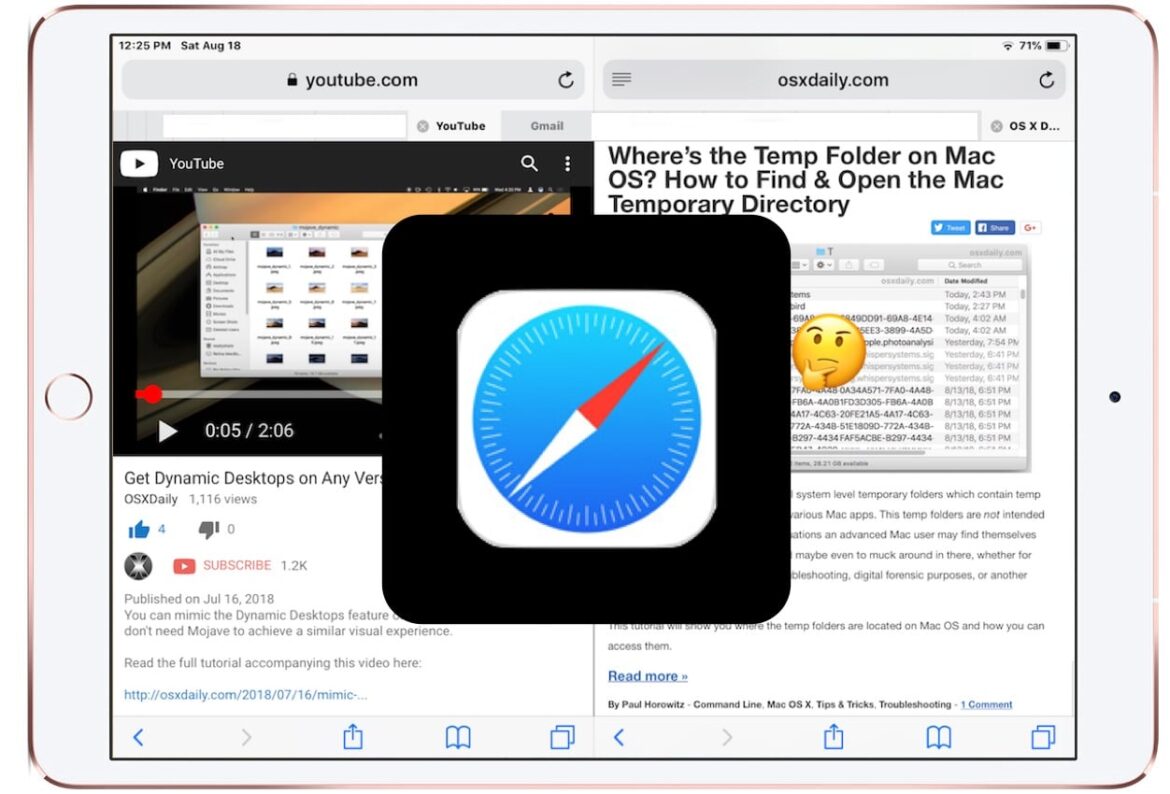180
ウェブサイト運営者は、iPad の Safari でユーザー向けにフルスクリーンモードを有効にすることができます。その具体的な方法をご紹介します。
iPad の Safari でのフルスクリーンモード:機能するものと機能しないもの
iPad の Safari には、直接フルスクリーンモードはありません。
- 以前使用されていたメタタグ「minimal-ui」は、iOS 7.1 の iPhone で短期間のみ機能し、iOS 8 以降では削除されました。iPad では、このタグは一度も有効になったことはありませんでした。
- 現在、Safari のインターフェースは、コードやウェブサイト設定によって恒久的に非表示にすることはできません。
- 代替手段として、アドレスバーとツールバーを一時的に表示または非表示にすることができます。アドレスバーの AA シンボル → 「ツールバーを非表示」を選択してください。ただし、操作を行うとバーは再び表示されます。
ウェブサイトをウェブアプリとして追加:ホーム画面で使用する
ほぼ全面表示にする唯一の方法は、ウェブサイトをホーム画面に追加することです。これにより、Safari の操作バーのないアプリのようにページが起動します。
- Safari でウェブサイトを開く。
- 共有アイコンをタップします。
- 「ホーム画面に追加」を選択します。
- 名前とアイコンをカスタマイズ → 「追加」を選択します。
- 起動すると、ウェブサイトはアプリのように動作します(スタンドアロンモード)。違い:iPhone および iPad:どちらも Safari バーは表示されませんが、iOS ステータスバーは表示されたままです。Web アプリ:Safari 要素がないため、独自のナビゲーションボタンが必要です。
iPad 対 iPhone:Safari フルスクリーンモードの違いと代替手段
すべてのアプローチが真のフルスクリーン表示につながるわけではない。そのため、iPad と iPhone の違い、および可能な代替手段について確認しておく価値がある。
- iPad 対 iPhone:以前の minimal-ui は iPhone でのみ関連性があったが、すでに時代遅れとなっている。iPad には、これと同等のオプションは存在しなかった。
- 代替ブラウザ:Chrome、Firefox、Edge も WebKit ベースであり、真のフルスクリーンモードは提供していません。
- マルチタスクモード:Split View および Slide Over では、Safari は分割画面で動作しますが、バーが常に表示されます。これはフルスクリーンとは異なります。
iPad でのウェブアプリ:使用上のヒントと制限事項について
ウェブサイトをウェブアプリとして定期的に使用する場合は、可能な限り良いユーザーエクスペリエンスを得るために、いくつかの点に留意する必要があります。
- メリット:Safari UI なしでほぼ全画面表示が可能、Web アプリ、ゲーム、ツールでの没入感の向上。
- ヒント:ウェブサイトはレスポンシブデザインで、独自のナビゲーション要素を用意すべき。また、サービスワーカーによるオフライン機能も実現すべき。
- 制限事項:最適化されていないページは、バックボタンがないなど、使いにくい場合があります。また、ステータスバーは常に表示されたままになります。さらに、古いバージョンの iOS では、キャッシュやアプリの再構築で問題が発生する場合がありました。